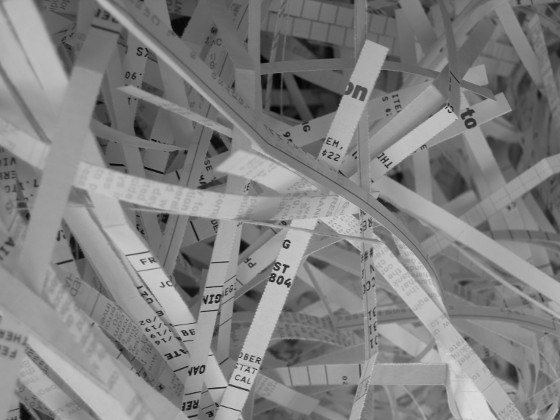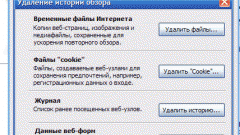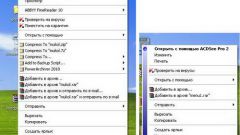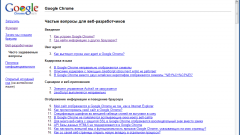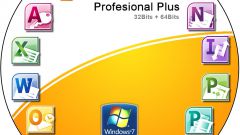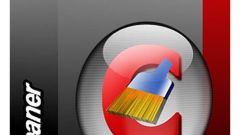Вам понадобится
- - учетная запись в Windows.
Инструкция
1
Отобразите диалоговое окно свойств панели задач и меню «Пуск». Кликните правой кнопкой мыши на кнопке «Пуск», располагающейся в панели задач на рабочем столе. Будет отображено контекстное меню оболочки. В этом контекстном меню кликните на пункте «Свойства». Отобразится диалог свойств.
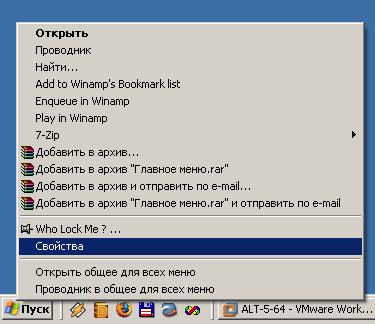
2
Откройте один из диалогов управления состоянием меню «Пуск». В текущем окне переключитесь на вкладку «Меню Пуск», кликнув мышью по ее заголовку или воспользовавшись клавишами Tab и Enter. На этой вкладке отображена картинка рабочего стола. Ниже нее расположены опции выбора вида меню «Пуск» (обычное или классическое). Рядом с переключателями опций находятся кнопки «Настроить». Одна из них активна (в зависимости от того, какая из опций вида меню «Пуск» выбрана). Кликните по активной кнопке «Настроить».
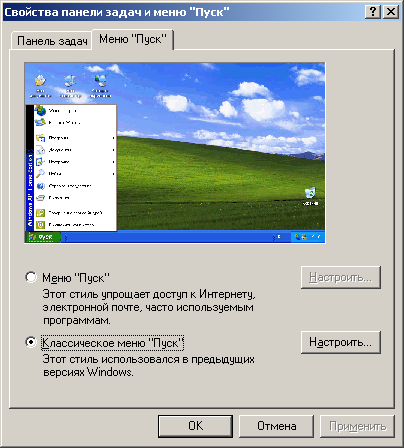
3
Очистите недавние документы при активном стандартном меню «Пуск». В отображенном диалоге «Настройка меню Пуск» переключитесь на вкладку «Дополнительно», кликнув по мышью по ее заголовку. Нажмите на кнопку «Очистка списка», расположенную в группе элементов управления «Недавние документы» рядом с флажком «Отображать список недавно использовавшихся документов». Дождитесь окончания процесса удаления списка документов.

4
Очистите список недавних документов в режиме классического меню «Пуск». В диалоге, который будет отображен после выполнения действий второго шага, кликните по кнопке «Очистить», расположенной в группе элементов управления «Состав меню Пуск». Дождитесь окончания процесса очистки.

5
Проверьте корректность совершенных действий. Откройте меню «Пуск», кликнув по соответствующей кнопке в панели задач на рабочем столе. В отобразившемся меню выделите пункт «Документы». Будет развернуто дочернее меню. Просмотрите его содержимое. Если в нем присутствует только разделитель, после которого находится элемент с текстом «Пусто», то операция очистки списка недавних документов была выполнена успешно.

Видео по теме
Источники:
- Очистка списка недавних документов